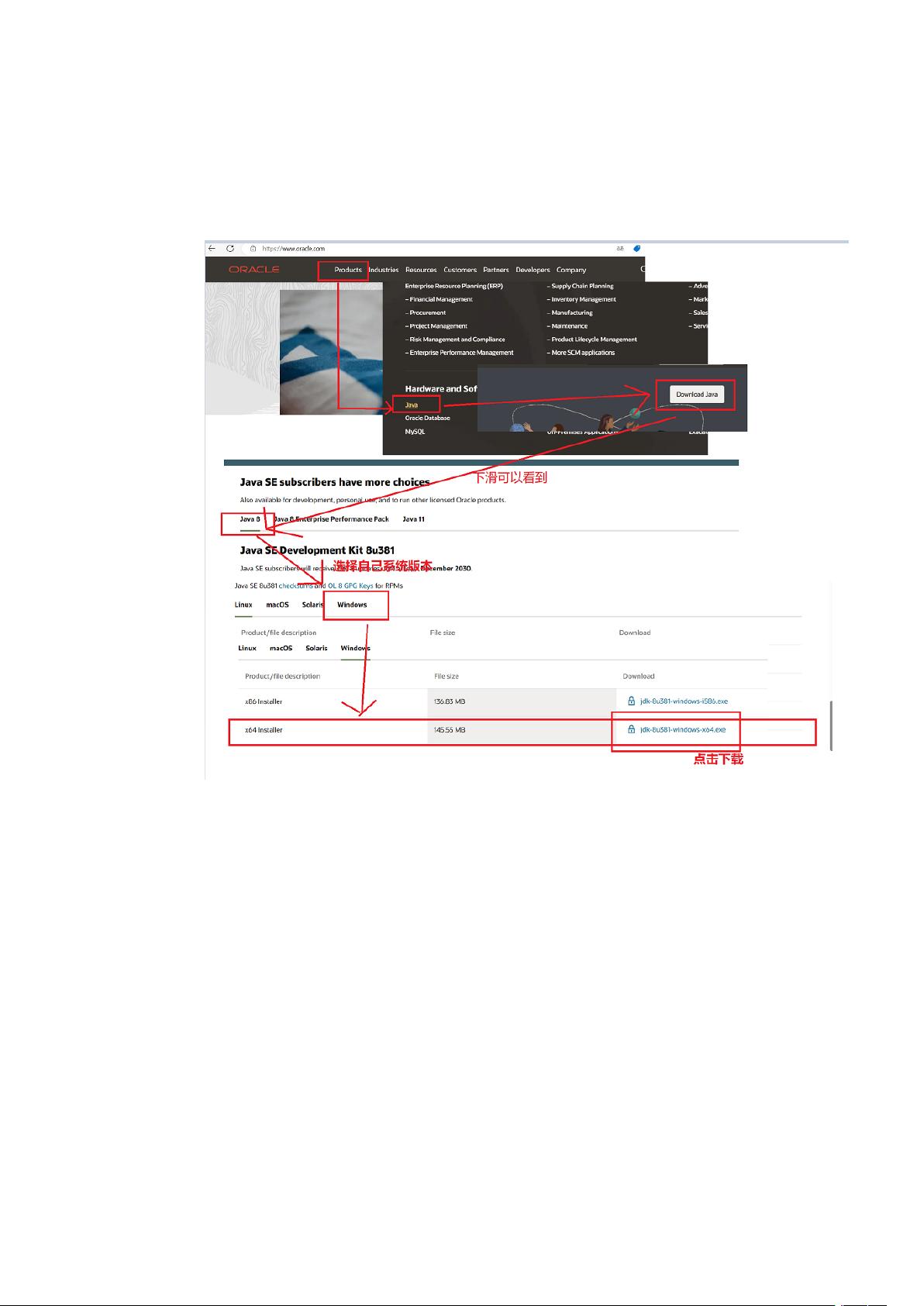手把手教:JDK 1.8 安装与环境配置详解
需积分: 0 194 浏览量
更新于2024-08-03
1
收藏 814KB DOCX 举报
本教程旨在为Java初学者提供详细的JDK(Java Development Kit)的安装与配置步骤,帮助你建立起一个可靠的Java开发环境。首先,我们从理解JDK的基础概念开始:JDK是Java语言的核心开发工具包,它包含了编译器、工具和文档等,是编写、测试和执行Java程序的基础。
**1. JDK的下载**
在正式安装之前,你需要访问Oracle官方网站获取JDK,地址为<https://www.oracle.com/>。在这里,选择适合你的操作系统(如Windows、Mac或Linux)的最新稳定版,以JDK 1.8为例,因为即使是最新的Java版本,1.8仍被广泛支持且兼容性良好。
**2. 安装过程**
下载完成后,双击打开JDK安装包,按照提示进行安装。通常,你会看到一系列的安装向导,确认许可协议并指定安装目录,确保将`JAVA_HOME`环境变量指向正确的安装路径。
**3. 配置环境变量**
为了使Java命令行工具能够在系统中被自动识别,我们需要配置环境变量。在Windows系统中,打开“此电脑”->“属性”->“高级系统设置”,然后点击“环境变量”按钮。在这里,有两个关键变量需要设置:
- **变量名:JAVA_HOME**
- 变量值:安装的JDK目录,例如"C:\Program Files\Java\jdk1.8.0_XX"(请替换为你的实际安装路径)。
- **变量名:Path**
- 变量值:加入JDK的bin目录,格式为"%JAVA_HOME%\bin",这样系统就能找到Java命令。
**4. 测试环境**
安装和配置完成后,通过快捷键`Win+R`打开“运行”对话框,输入以下命令来测试环境是否正确设置:
- `java-version`: 运行此命令会显示当前系统上安装的Java版本信息。
- `javac-version`: 如果可以正确编译,这个命令将显示JDK编译器的版本。
**5. 成功标志**
如果上述命令执行无误,并返回相应的Java和JDK版本信息,那么恭喜你,你的Java环境已经配置成功。现在你可以开始编写和运行Java程序了。
通过这个详尽的指南,无论是对Java编程感兴趣的新手还是经验丰富的开发者,都能掌握JDK的安装和基本配置方法。记住,随着项目需求的变化,可能需要根据实际情况调整环境变量,特别是当升级到更高版本的JDK时。祝你在Java编程之路上一帆风顺!
2023-04-17 上传
2011-03-26 上传
2019-03-17 上传
2023-09-16 上传
2023-08-17 上传
2023-09-06 上传
2024-09-14 上传
2023-09-15 上传
2023-09-23 上传
手滑癌症患者
- 粉丝: 3
- 资源: 1
最新资源
- Postman安装与功能详解:适用于API测试与HTTP请求
- Dart打造简易Web服务器教程:simple-server-dart
- FFmpeg 4.4 快速搭建与环境变量配置教程
- 牛顿井在围棋中的应用:利用牛顿多项式求根技术
- SpringBoot结合MySQL实现MQTT消息持久化教程
- C语言实现水仙花数输出方法详解
- Avatar_Utils库1.0.10版本发布,Python开发者必备工具
- Python爬虫实现漫画榜单数据处理与可视化分析
- 解压缩教材程序文件的正确方法
- 快速搭建Spring Boot Web项目实战指南
- Avatar Utils 1.8.1 工具包的安装与使用指南
- GatewayWorker扩展包压缩文件的下载与使用指南
- 实现饮食目标的开源Visual Basic编码程序
- 打造个性化O'RLY动物封面生成器
- Avatar_Utils库打包文件安装与使用指南
- Python端口扫描工具的设计与实现要点解析
 已收录资源合集
已收录资源合集